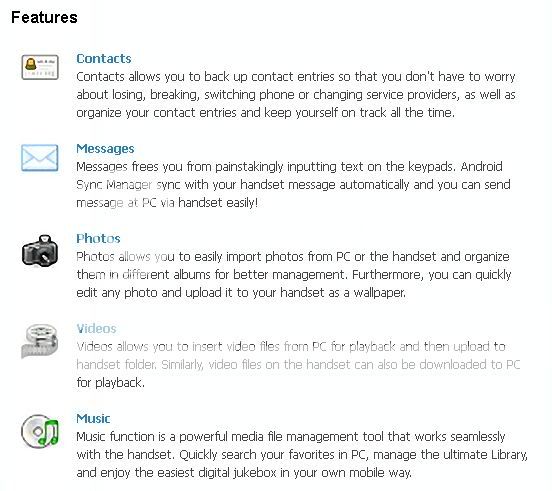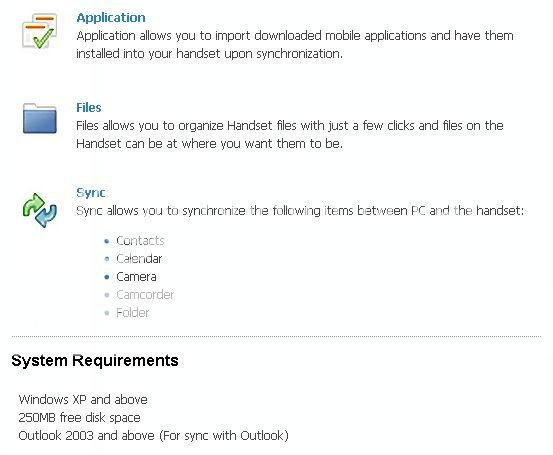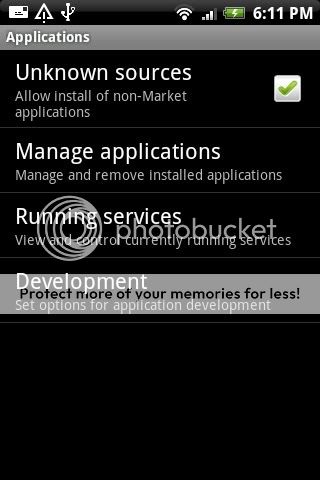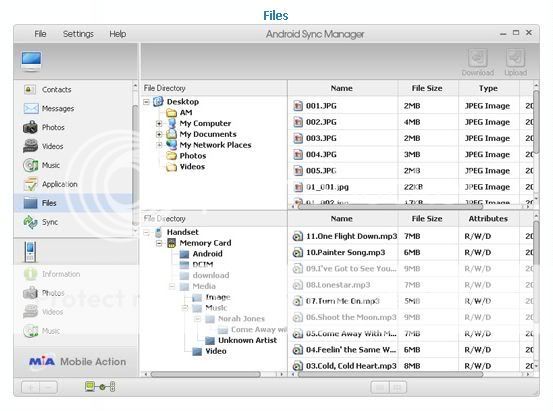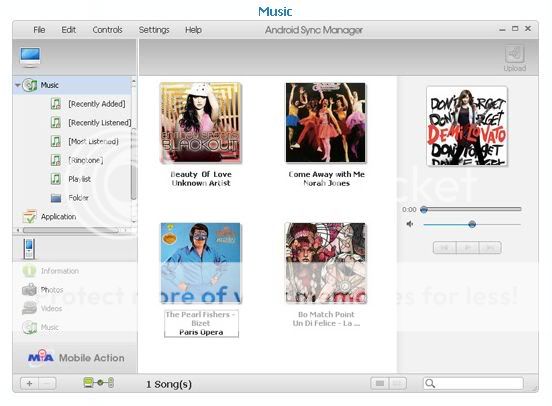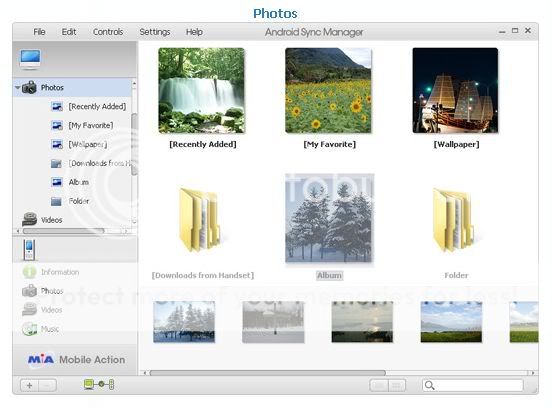POSTED BY TRANCHIEMTAI ON JULY - 26 - 2011
Lựa chọn 1: Up ROM qua KIES thì bản ROM 2.2.1
Lựa chọn 2: Up ROM qua ODIN, thì có các phiên bản sau:
A. ROM 2.3.4 (XXKPH, 05/2011)
Cách úp rom như sau:
1. Vào web: samfirmware.com đăng ký thành viên
Vào toolbox-firmware-fw android- s5830- down 2 file:
–odin: http://www.multiupload.com/MUBOZPEOS3
http://hotfile.com/dl/120302147/b6ef…XEKPH.rar.html
2. Sau khi down về, giải nén rom vào 1 thư mục.
3. Chạy Odin:
-Phần OPS: chọn file cooper đã giải nén.
-Phần BOOT: chọn file APBOOT
-Phần PHONE: chọn file MODEN
-Phần PDA: chọn file CODE
-Phần CSC: chọn file CSC
4. Sau đó tắt máy, tháo sim và thẻ nhớ ra
5. Lắp pin lại, nhấn tổ hợp phím volume -, power, home, cho đến khi hiện ra dòng chữ vàng downloading…
6. Cắm cáp USB, và kiểm tra COMPORT trên ODIN có nhận ra không, nếu không, làm lại bước 4, nếu có, nhấp START.
Không chạm vào bất kỳ nút gì, sau 5 phút sẽ xong, máy tự khởi động lại và rút cáp, ODIN sẽ báo PASS.
Nếu sau 15 phút, không có động tịnh gì, bạn tháo cáp, pin ra, khởi động lại máy, và làm lại từ bước 2.
Chúc thành công!
Sau khi up rom xong, bạn sẽ gặp 2 vấn đề:
1. Ngôn ngữ mặc định là tiếng Nga, bạn vào setting, chọn vào biểu tượng chữ”A”, ngay phía trên cùng, chọn và vào English. Rom chưa hỗ trợ Tiếng Việt.
2. Bạn sẽ có thể gặp vấn đề với 3G (mình gặp trục trăc với MOBIFONE), bạn soạn tin nhắn: GPRS, và gửi đến 994, làm theo hướng dẫn. Bạn có thể setup bằng tay trong setting/APN.
Cảm giác khi sử dụng Rom 2.3.4 rất mượt, nhanh, và cứng cáp, có 1 số tính năng mới chờ các bạn khám phá.
Và đây là cách root máy:
1 Chép file đính kèm vào thẻ nhớ (chép nguyên mẫu, không giải nén)
2 Tắt máy.
3. Ấn và giữ nút: power + home cho đến khi vào màn hình setup.
4. Dùng phím volume chọn update SD, chọn vào file mới chép.
5. Update xong, khởi động máy (lựa chọn trên cùng)
Và đây là cách cài ClockWorldMod 4.0.0.9
http://forum.xda-developers.com/show….php?t=1168417
( Cách làm như root máy)
Bonus: Các bạn thích vọc thì có thể làm tiếp: (tăng cường tốc độ cho ACE):
1. Tăng cường bộ nhớ trong bằng cách sử dụng A2SD
2. Tăng cường TWEAK manager
3. Sử dụng EXT4 manager
4. Tối ưu RAM
Cách làm như sau:
Chuẩn bị thẻ nhớ SD:
Dùng http://download.cnet.com/Easeus-Part…-10863346.html chia ổ cứng trên SD.
Chia làm 2 ổ:
1. FAT32 chứa dữ liệu của bạn và
2. EXT2.
Lưu ý phải set và format EXT2 như sau, máy mới nhận được SD: EXT2 phải là EXT2, 4KB, primary, active. (khoảng dưới 500MB là OK, trên 500MB thừa, phí, không làm gì)
1. Down và giải nén file: http://www.multiupload.com/KZII7KZEKV
2. Flash file CODE_S5830XXKPH_CL260130_REV03-CF-Root-v3.7-b78.tar.md5 qua Odin PDA, với OPS (Chỉ chọn 2 ô PDA và OPS, các ô còn lại bỏ trống, 1 phút là xong, khởi động lại máy)
3. Chép lên SD file: “CF-Root-S5830-ext4-v1.3u-Addon.apk”, và mở máy lên cài nó bình thường.
4. Chạy EXT4 và chọn “Convert the filesystem to ext4″, đợi finish. (máy sẽ khởi động vài lần)
5. Tắt máy, vào CWM (ấn và giữ 2 nút HOME và POWER), chọn Install from SD, cài file “CF-Root-S5830-dtapps2sd-v1.1-Addon.zip”
6. Khởi động máy, Chạy “Tweaks” và chọn “DT: Auto start”, sau đó “Apply changes”. Máy sẽ khởi động nhiều lần.
7. Tối ưu RAM: Down file đính kèm thứ 2: http://forum.xda-developers.com/show….php?t=1111145, Tắt máy, vào CWM (ấn và giữ 2 nút HOME và POWER), chọn Install from SD, cài file mới down về.
Tận hưởng thành quả với TITANIUM và A2SD GUI (down trên market)
B. ROM 2.3.3 (XWKPN, 07/2011, BẢN GỐC TỪ SAMFIRMWARE):
Hổ trợ đa ngôn ngữ, không có phần mềm Nga.
Chạy nhanh và ổn định, nên UP!
http://hotfile.com/dl/124821364/f954…XXKP7.rar.html
ROM này, khi up chỉ cần giải nén 1 lần với pass: SAMFIRMWARE.COM (chữ thường), xem hình đính kèm!
- Sau đó mở ODIN lên
- Chọn ONE PACKAGE góc trái trên cùng
- Chọn OPS như rom KPH
- Chọn ONE PACKAGE ở dưới cùng và dẫn đến file vừa mới giải nén, nhớ giải nén 1 lần thôi, vì nó là “one package”
- Nhấn Start.
- Khởi động lại máy, các bác có rom mới
C. ROM 2.3.3 (XWKPL, 07/2011, BẢN GỐC TỪ SAMFIRMWARE):
http://hotfile.com/dl/124819197/363a…XFKP3.rar.html
ROM này, khi up chỉ cần giải nén 1 lần với pass: SAMFIRMWARE.COM (chữ thường)
- Sau đó mở ODIN lên
- Chọn ONE PACKAGE góc trái trên cùng
- Chọn OPS như rom KPH
- Chọn ONE PACKAGE ở dưới cùng và dẫn đến file vừa mới giải nén, nhớ giải nén 1 lần thôi, vì nó là “one package”
- Nhấn Start.
- Khởi động lại máy, các bác có rom mới
D. ROM COOK: hiện nay rất nhiều, các bạn tìm trên google hay XDA FORUM.
Sau khi up rom và root theo các bước như trên, mình hướng dẫn cách làm cho S5830 chạy mượt mà và có thể chơi các game nặng (ngoài sức của em nó)
1. Up rom 2.3.4, động tác đầu tiên sau khi up rom là chuyển sang ngôn ngữ English, điều này quan trọng!
2. Root theo hướng dẫn trên, và format thẻ nhớ luôn.
3. Down và cài đặt Titanium backup Pro V3.9.0, http://mobileplanet-waryam.blogspot….droid-apk.html,
thêm “Info System Pro” trên market. Lưu ý để ý file TITANIUM.apk nằm ở đâu trên thẻ nhớ nhé
4. Cài tất cả các phần mềm bạn yêu thích, game nặng cài ở bước sau cùng.
5. Tắt máy và khởi động lại
6. Vào Titanium backup. Vào Backup/Restore, chọn từng phần mềm trong ROM mà bạn không xài, uninstall va delete.
7. Tiếp theo, nhấn nút MENU (nút ngoài cùng bên trái) vào tiếp Batch.
8. Chọn RUN move user apps to SD, RUN THE BATCH OPERATION và đợi finish.
Và xem như bạn đã có 1 ROM ưng ý theo ý của bạn. Khởi động máy lại.
9. Vào Titanium. Nhấn nút MENU, chọn MORE, chọn clean up dalvik cache, bạn sẽ thu hồi được 1 lượng bộ nhớ đáng kể đó (nếu có).
10. Vào Info System Pro, kiểm tra xem toàn bộ APPs đã chuyển vào SD chưa, nếu vẫn chưa hết, tiếp tục dùng Titanium, bước 8.
Sau đó tranh thủ clean cache luôn.
11. Vào lại Titanium, nut HOME, Batch, RUN BACK UP ALL USER + SYSTEM DATE.
12. Vào BÀN PHÍM NHẬP SỐ (factory reset): *2767*3855#.
13. Khởi động lại máy, cài ngôn ngữ tiếng Anh trong setting, cài “Titanium backup PRO” từ thẻ nhớ.
14. Vào Titanium backup, menu, batch, RUN RESTORE MISING APPS+ALL SYSTEM, đợi finish
15. Bacth, RUN MOVE USER APPS TO SD, khởi động lại máy
16. Sạc đầy pin, bạn vào Recovery, chọn advanced/ wipe battery start. Rồi tắt máy, tiếp tục cắm sạc cho đến khi nó báo full, thì mở máy lại (kéo dài thời lượng pin khoảng 10%). Chỉ cần làm 1 lần xài luôn cả đời máy.
Chúc vui.